笔记本电源图标不见了怎么办?笔记本如何找回电源图标?
时间:2017-07-04 来源:互联网 浏览量:
今天给大家带来笔记本电源图标不见了怎么办?笔记本如何找回电源图标?,让您轻松解决问题。
Win7任务栏上有个电源的图标,能够帮助用户随时掌握电源使用情况,尤其是在笔记本系统下,电源的使用特别的重要,但有笔记本Win7系统在任务栏上看不到电源图标,电源图标不显示,如何找回消失的电源图标呢?
笔记本Win7系统下任务栏“电源”控制图标消失:
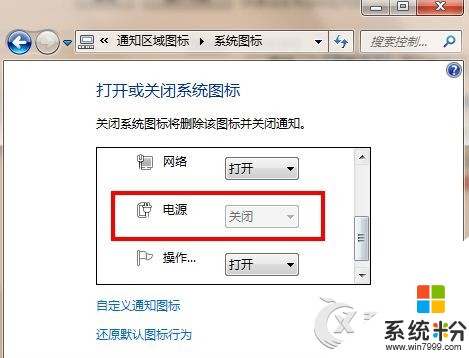
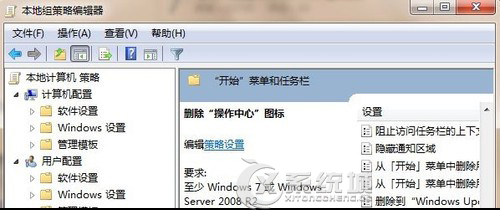
使用组合键“Win7功能键”+R运行“gpedit.msc”命令,并进入到本地组策略编辑器内。如上图所示,选择“开始菜单和任务栏”,并在这个目录下选择“删除操作中心图标”选项。
恢复“电源”图标
选择“删除操作中心图标”项目,在随后弹出的对话框中,我们看到了三个提示的状态选项分别为“未配置”、“已启用”、“已禁用”。
大家的该项提示状态中,很可能所提示的状态就没有处在“未配置”这个位置上,不过也有可能有的用户状态是这个,那么这里我们需要来选定这个“未配置”的状态。然后确认后退出对话框。
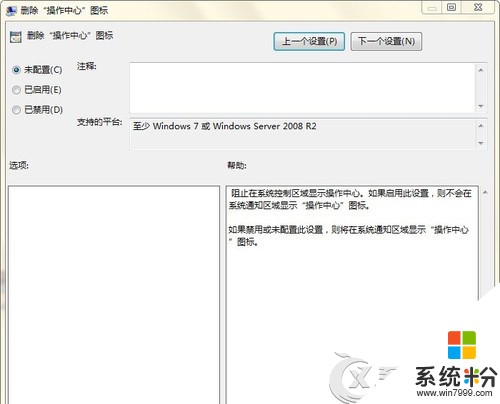
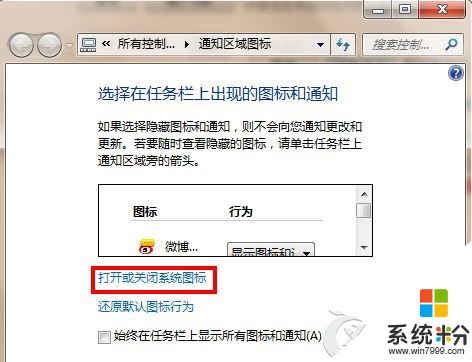
以上只在本地组策略中对删除“操作中心”图标选项中作了查看或者是稍微修改,其实操作的过程就是这么简单,下面可以查看一下修改之后的效果了,如上图所示,在Win任务栏中找到“自定义”任务栏选项,并打开“打开或关闭系统图标”,查看一下吧。
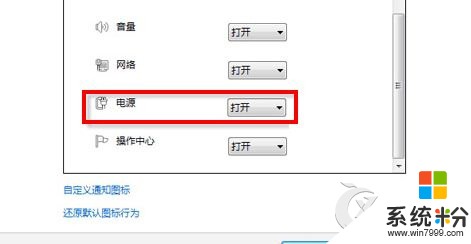
上述方法用到gpedit.msc命令打开本地组策略,通过对操作中心的图标进行调整就可以了,再看看任务栏上,电源图标是不是回来了。
以上就是笔记本电源图标不见了怎么办?笔记本如何找回电源图标?教程,希望本文中能帮您解决问题。
我要分享:
电脑软件教程推荐
- 1 苹果打完字键盘关不掉 苹果手机键盘如何关闭
- 2 怎么用鼠标在电脑上写字 电脑如何使用鼠标进行手写输入
- 3 电脑搜狗输入法设置五笔输入 电脑搜狗输入法五笔设置方法
- 4excel表格一键填充 Excel中如何实现批量填充数据
- 5电脑键盘可以打五笔吗 五笔输入法快速打字技巧
- 6怎么快速返回桌面快捷键 电脑桌面快速回到桌面的操作步骤
- 7iphonex电池怎么显示百分比 iPhoneX电池百分比显示设置步骤
- 8万能钥匙电脑怎么连接wifi 电脑如何使用WiFi万能钥匙
- 9电脑怎么打开键盘输入 电脑虚拟键盘打开方法详解
- 10共享打印机无法找到核心驱动程序包 如何解决连接共享打印机时找不到驱动程序的问题
电脑软件热门教程
- 1 求同步助手下载软件闪退解决方法 请问同步助手下载软件闪退怎么解决
- 2 苹果 iphone/ipad 怎样添加输入法 苹果 iphone/ipad 添加输入法的方法
- 3 mac系统无法验证开发者 mac软件无法安装无法验证开发者怎么办
- 4如何把苹果手机里的电影放到电脑上 把苹果手机里的电影放到电脑上的方法有哪些
- 5win11怎么把我的电脑调出来 如何在Win11系统中找到我的电脑或此电脑
- 6Adobe Audition3.0出现msvcr71.dll文件丢失如何解决 Adobe Audition3.0出现msvcr71.dll文件丢失怎样解决
- 7在Windows8桌面上怎么放置网页快捷方式在Windows8桌面上放置网页快捷方式的方法
- 8戴尔笔记本电脑设置在哪里打开 笔记本电脑设置在哪里打开Windows系统
- 9如何破解wifi 破解wifi的方法
- 10Photoshop怎么修照片|Photoshop修照片的方法
